ネットショップ向けの『ショッピング広告』をご存知ですか?ECサイト向けの検索連動型広告の一つです。通常の検索広告ではサーチエンジンの検索結果にテキスト型の広告が表示されるのみですが、Googleショッピング広告ではユーザーの検索キーワードに合わせて画像と価格を表示させることができます。
例えば「スカート ロング」で検索した場合下図のように表示されます。
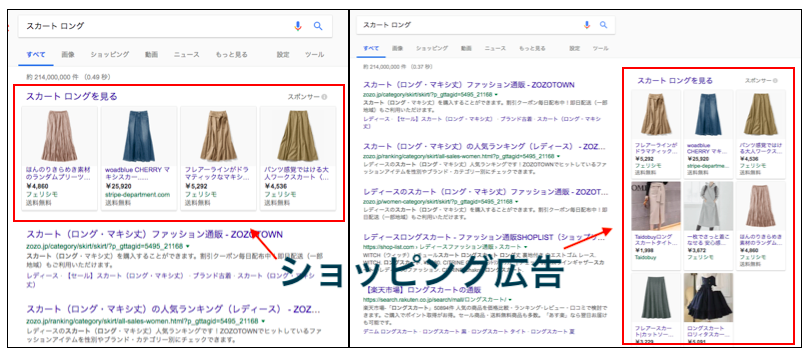
Googleショッピング広告は画像をユーザーに見せる事が出来るので購買意欲がとても高いユーザーを集める事ができます。更に、Googleショッピング広告は、ユーザーに広告として掲載されていると判断されづらいので、広告をスルーする傾向にあるユーザーもクリックします。競合が少ないためクリック単価もテキストベースの検索広告より比較的安くなる傾向にあります。
そして何と言っても画像が大きく表示され、インパクトがあります!
掲載場所は通常検索結果の他に、Google ショッピングやYouTube と画像検索を含む、Google 検索パートナーのウェブサイトに表示されます。
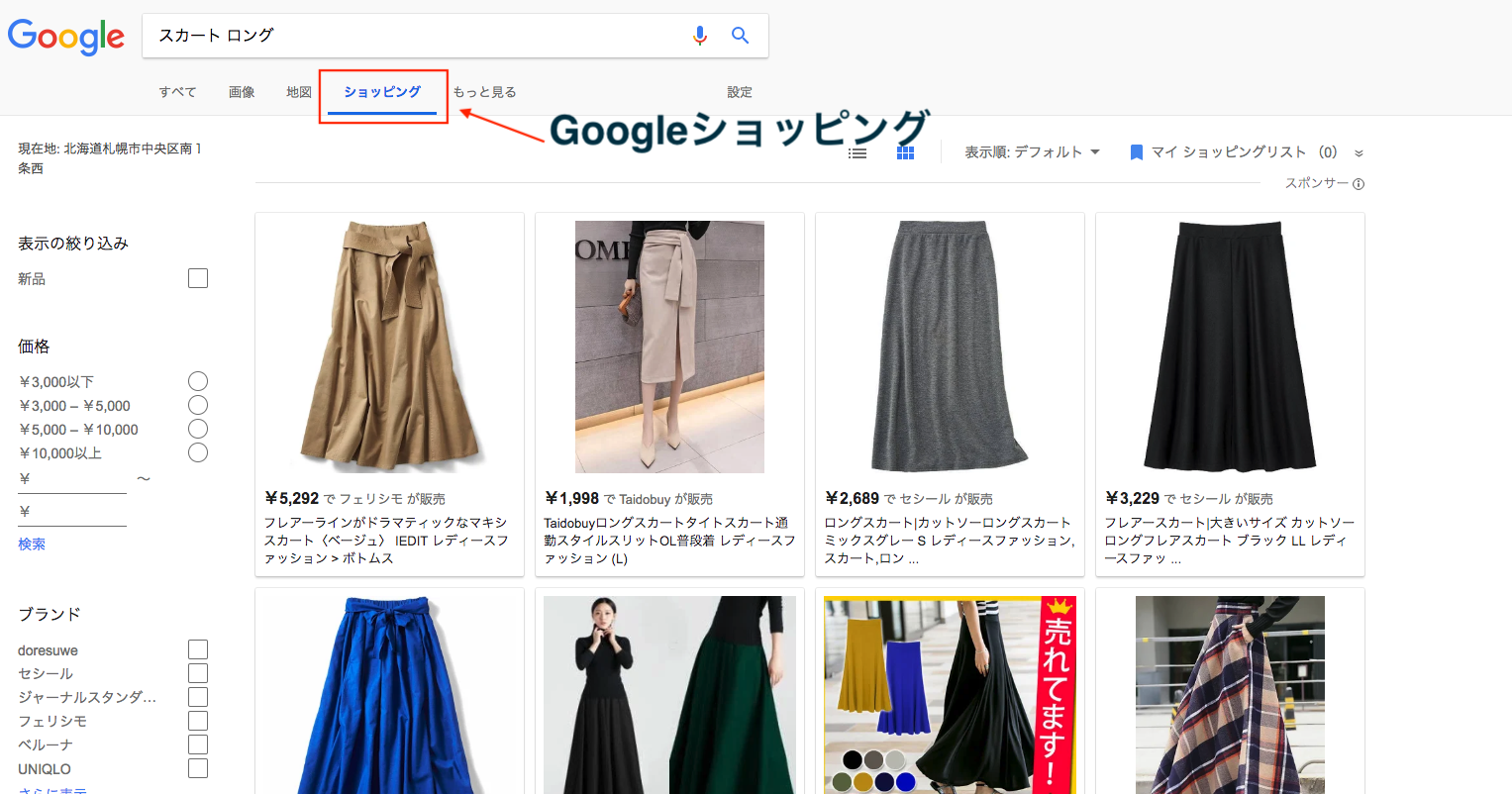
こんな魅力的なショッピング広告ですが、1つ弱点があります。それは、、とっても準備がめんどくさいという事です(笑)
Googleショッピング広告を配信するには事前に準備が必要です。
- AdWordsアカウント
- マーチャントセンターのアカウント
- データフィード
「マーチャントセンター?データフィード?」と初めて聞く人は何のことか全くわかりませんよね。この記事では事前の準備から配信までの流れを説明したいと思います。
マーチャントセンターの登録
まずは、ショッピング広告配信に必要なマーチャントセンターの作成です。マーチャントセンターそもそもマーチャントセンター(Google Merchant Center)とは、商品検索の「Googleショッピング」やECサイト向けに提供されている検索サービス「Google Commerce Search」などを対象として、販売者が商品情報を登録できる機能です。
簡単に説明いたしますと、「商品の名前や写真、価格、在庫状況などを登録するためのアカウント」です。
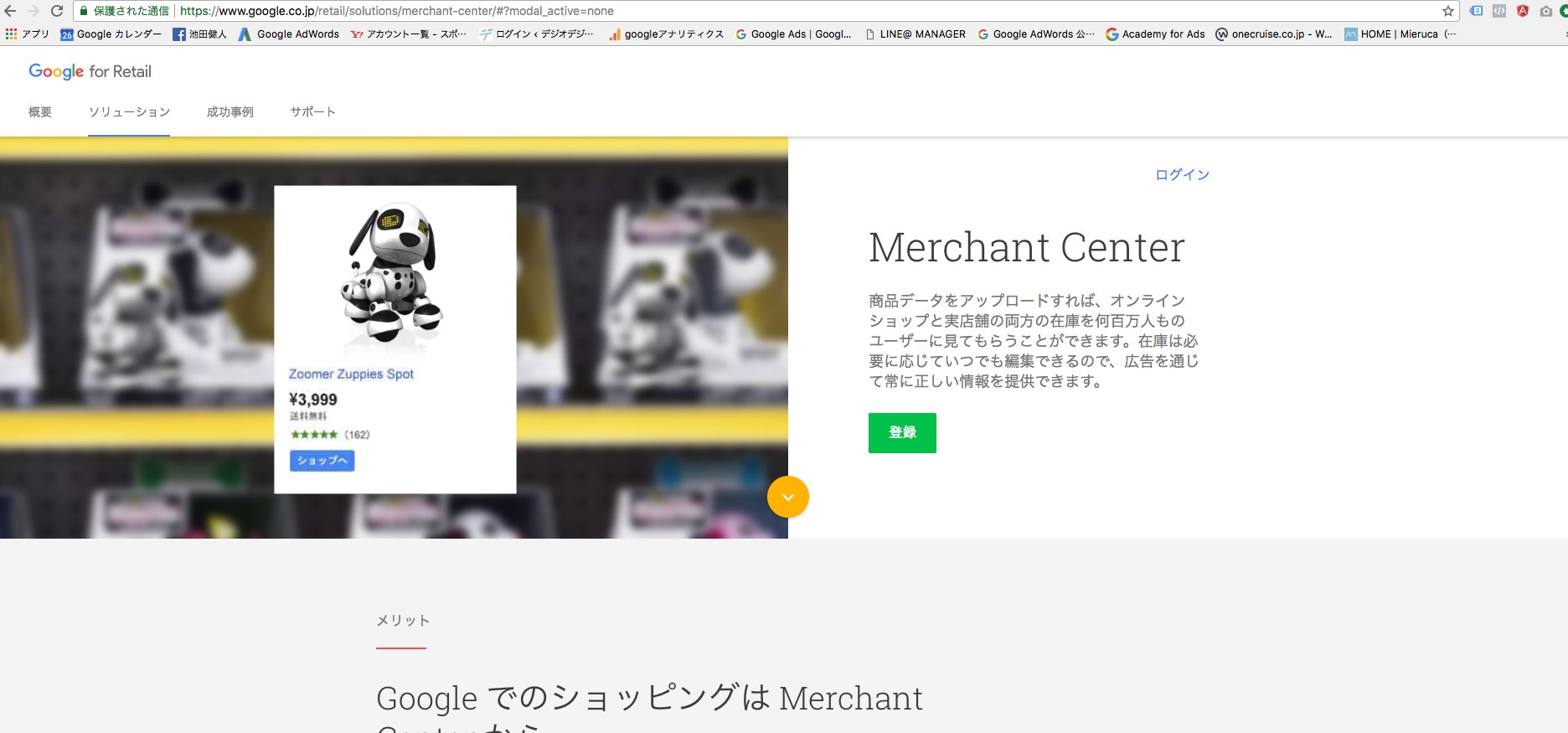
メールアドレスと配信したい商品が記載されているECサイトページを登録します。
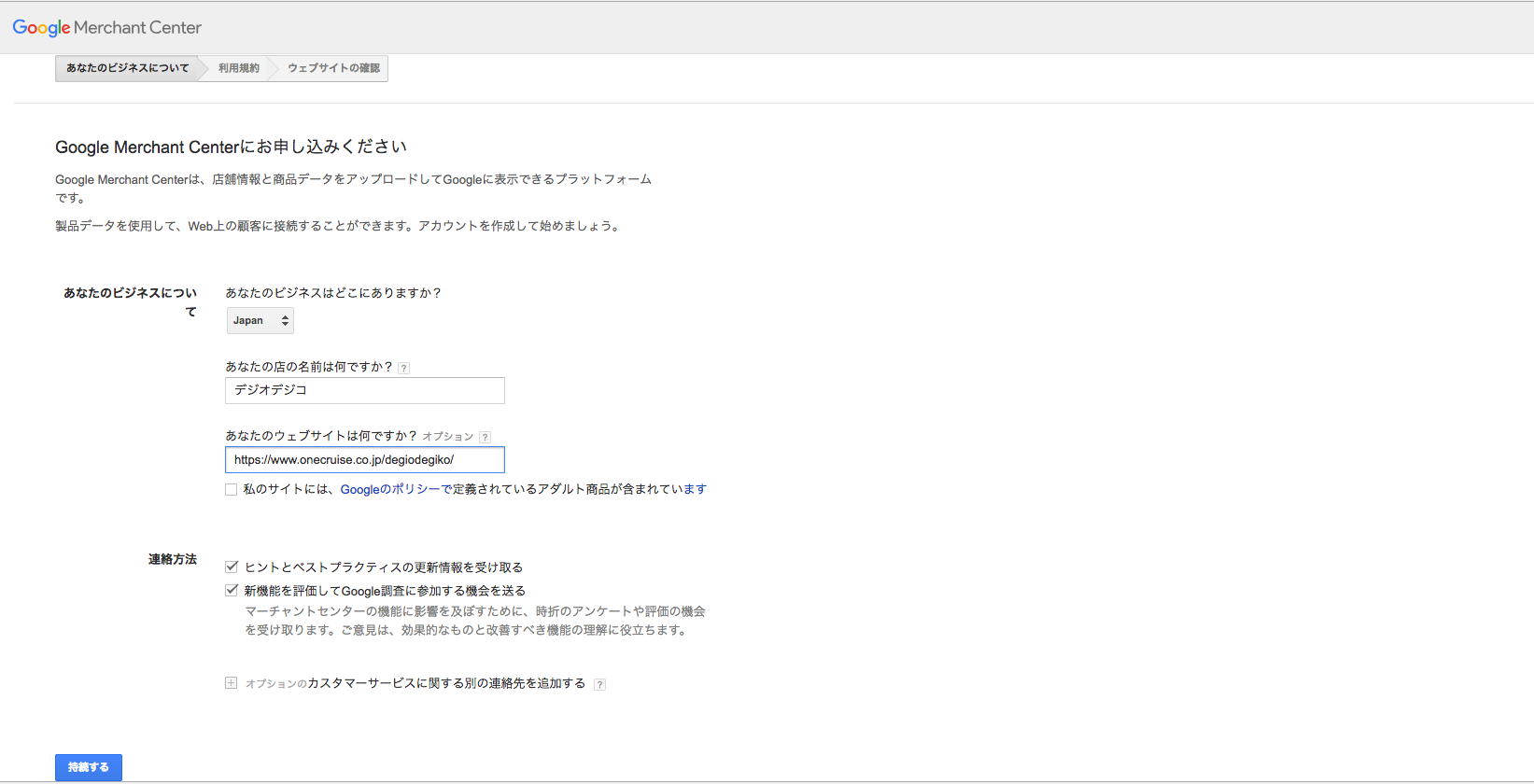
次に国・店名・ウェブサイトURLを入力します。
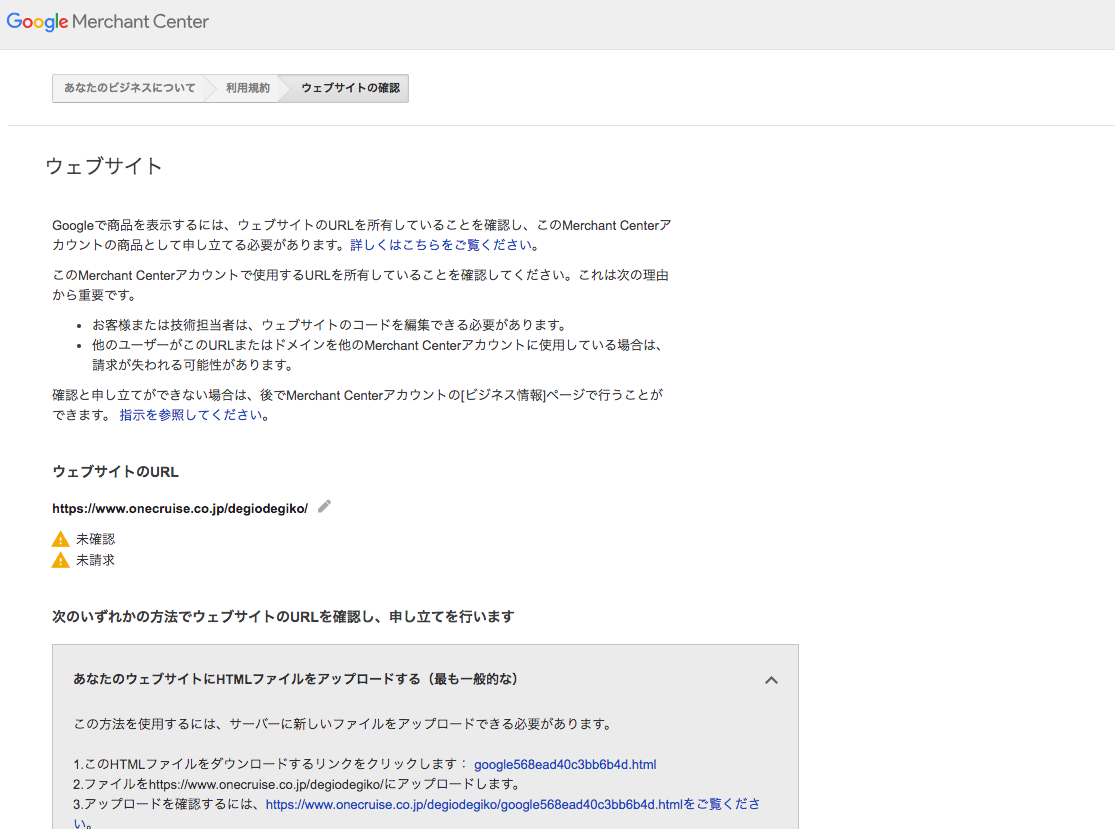
その後URLの確認完了すれば登録完了です。確認方法は次の4つの方法から確認できます。
- HTMLファイルをアップロード
- HTMLタグ(metaタグ)をTopPageに追加
- Googleアナリティクス アカウントを使用
- Googleタグマネージャを使用
マーチャントセンターとGoogle広告アカウントのリンク設定
マーチャントセンターとショッピングキャンペーンを作成するGoogle広告のアカウントをリンク設定します。
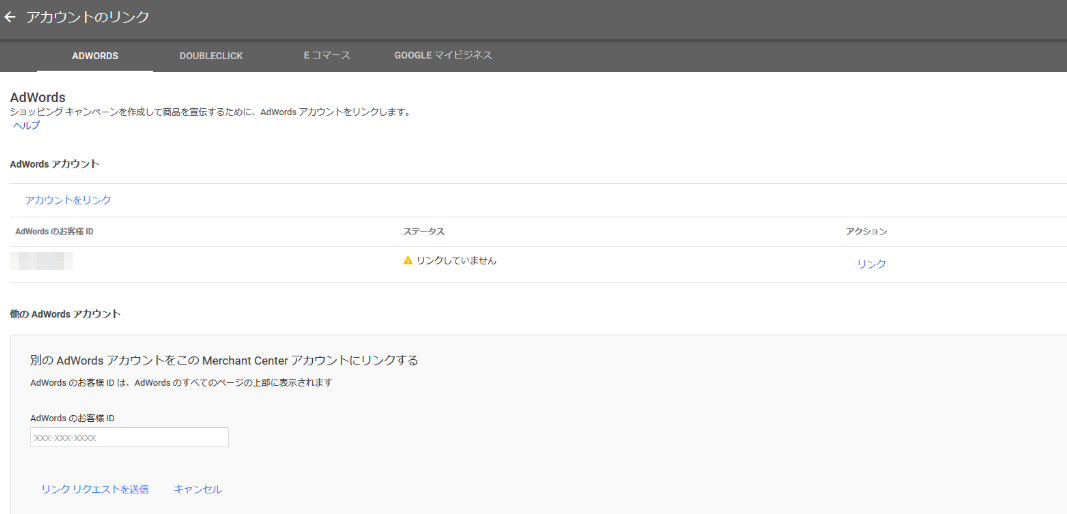
右上のメニューから「アカウントのリンク」をクリックします。その後「AdWords アカウント」を追加します。他のAdWordsアカウントを追加する場合は、お客様IDを入力した後、「リンクリクエストを送信」をクリックし、承認されれば完了です。
データフィードの登録
管理画面のフィードからフィードの登録方法を選択します。アップロード方法は以下の4つです。
- Google スプレッドシート
Googleスプレッドシートを使い、商品データを作成してアップロードします。
- スケジュール設定された取得
サーバー上に保存した商品データファイルをGoogleが定期的に取得するスケジュールを設定します。
- アップロード
SFTP、FTP、Google Cloud Storage 経由、または手動により商品データファイルを定期的にアップロードします。
- Content API
APIで、マーチャントセンターと直接連動します。それによりサイトでデータを更新すると、その最新データが広告に反映され、配信されます。
自社商品が少ない(掲載商品が少ない場合)はスプレッドシートやテキストファイルでアップロードするのが一番簡単です。
ショッピングキャンペーン
ショッピング広告用のキャンペーンを作成します。
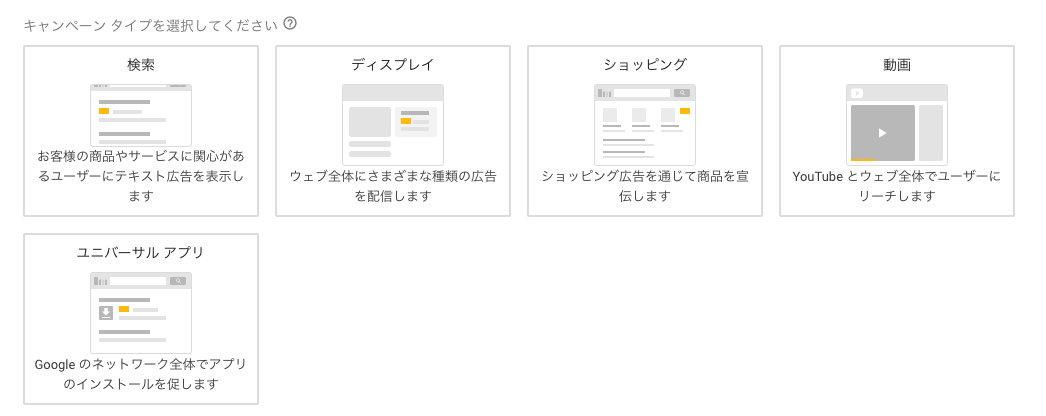
ショッピングキャンペーンを選択するとマーチャントセンターとのリンク確認が行われれば無事にキャンペーン作成に入れます。
その後は広告グループ名や入札単価等を順番に設定していきます。商品群ごとに入札を行う場合は、商品グループに対して入札単価を設定します。
商品グループでは、カスタムラベル、商品カテゴリ、ブランドなどのフィード項目を組み合わせツリー構造のグルーピングを作成します。
商品入札例
アパレル・服を例に設定を紹介いたします。マーチャントセンターに登録したすべての商品を、「カスタムラベル」と「商品カテゴリ」でツリー構造で設定し入札単価を分けました。
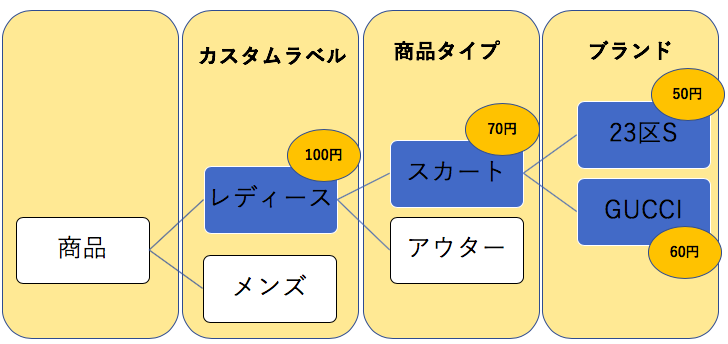
基本の設定を80円にしたとします。メンズよりレディースの方が検索数も多いと考え単価を少し高めの80円に設定しました。次にスカートを70円に設定し、更にブランドの階層で、ユーザーの温度感を予測し、単価を設定しました。
入札単価を設定した後はようやく広告を配信開始です!
Googleショッピング広告の注意点
Googleショッピング広告で特に気をつける必要があるのは『在庫状況』です。在庫などをあまり気にしなくても良い商品や商材は問題ないのですが、入荷をあまりしない商品や在庫切れを起こしやすい商品は気をつけなければいけません。
「商品が売り切れなのに広告が配信されてる!」なんて予算の無駄が起きてしまう可能性があります。
スプレッドシートで商品データをアップロードしてしまうと在庫等を常に気をつけてなければいけません。ですので在庫等に注意を払わなければいけないものは「スケジュール設定された取得」や「Content AI」で、在庫状況を自動で連動してくれる設定にすることをお勧めいたします。
まとめ
今回の記事ではEC運営者には欠かせない『Googleショッピング広告』について書きました。やはり、ネットで商品を売るには商品を見てもらわないとなかなか買ってくれませんので、強制的にユーザーに商品を見せる事ができるGoogleショッピング広告はなかなか強力な武器になりえます。ネットショップ広告は配信までなかなか時間がかかりますのでもし難しいようでしたら代理店に頼むことも考えて見てはいかがでしょうか。
広告配信方法は多数ありますので商品・サービスにあった広告配信方法を選択することがとても大切ですので最適な配信方法を見つけてください!

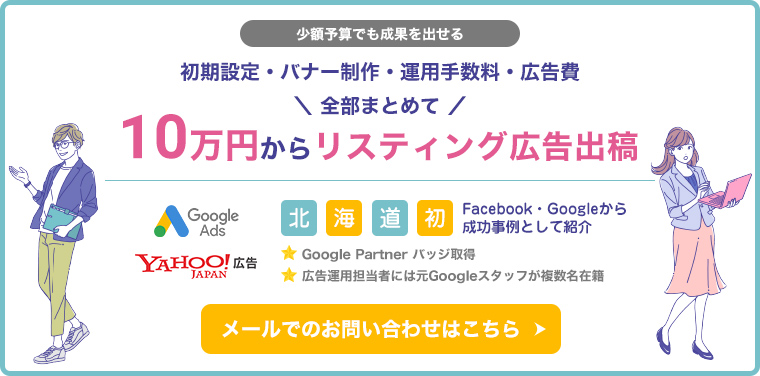
ワンクルーズのリスティング広告運用は、10万円/月(税別)から可能です。
10万円の中には、出稿費用・初期設定・バナー制作費・運用手数料まで全て含んでおりますので、乗り換え費用やアカウント構築費用等は一切かかりません!
ワンクルーズは、Google社から成功事例として紹介されただけでなく、
創業以来、契約継続率90%を維持しており、1,000を超えるアカウントの運用実績があります。
契約は1ヶ月単位で、期間の縛りは一切ございません。手数料の安さをうたう業者もあると思いますが、重要なのは費用対効果!
そこに見合う信頼できる業者をお探しなら迷わずワンクルーズへご相談ください!
おすすめの記事一覧
- 良い代理店か否かを見極める13個のポイント
- インスタグラム広告出稿におけるおすすめの媒体
- 中小企業がネット広告代理店を選ぶ時に比較すべき5つのポイント
- インターネット広告で効果が出ない時に見るべきチェックポイント

















